Müssen Sie Videodateien zusammenfügen? Es gibt verschiedene Tools, mit denen Sie MP4-Dateien zusammenfügen können. MiniTool hat einen kostenlosen, werbefreien Video-Joiner veröffentlicht - MiniTool MovieMaker, mit dem Sie Videodateien ohne Qualitätsverlust zusammenführen können.
Wie fügt man MP4-Dateien unter Windows 10 zusammen?
Kann VLC Videodateien zusammenfügen?
Ist es möglich, MP4-Dateien kostenlos online zusammenzufügen?
Wenn Sie die gleichen Fragen haben, sind Sie hier genau richtig. In diesem Artikel werden 4 verschiedene Video-Joiner vorgestellt, mit denen Sie Videos einfach und schnell kombinieren können.
Teil 1. MP4-Dateien unter Windows in 3 Schritten zusammenfügen
Es gibt viele verschiedene Video-Merger-Apps, die Ihnen beim Zusammenfügen von Videodateien helfen können. MiniTool MovieMaker, entwickelt von MiniTool Solution, wird hier empfohlen. Mit diesem professionellen Video-Joiner können Sie Videodateien ohne Qualitätsverlust zusammenführen. Mit diesem MP4-Joiner können Sie auch Videos bearbeiten, z. B. Videos teilen, zuschneiden, Musik zum Video hinzufügen, Audio aus Videos extrahieren, usw.
Ähnlicher Artikel: Audio aus YouTube extrahieren.
MiniTool MovieMaker – Bester Video Joiner
- Eine kostenlose, werbefreie, einfach zu bedienende App zum Zusammenfügen von Videos.
- Unterstützt 8 Videospuren und 2 Audiospuren, so dass Sie Videos, Bilder und Audio in verschiedenen Spuren bearbeiten können.
- Unterstützt viele Videoformate, darunter .3gp, .mov, .avi, .flv, .mkv, .mp4, .mpg, .vob, .wmv, etc.
- Bearbeiten von MP4-Dateien durch Zusammenführen, Zuschneiden, Aufteilen, Hinzufügen von Untertiteln usw.
- Verbinden/Kombinieren/Zusammenfügen von Videodateien ohne Qualitätsverlust.
- Mehrere Audiodateien einfach zusammenführen.
- Kostenloses Ändern des Videoformats und der Videoauflösung.
- Bietet eine benutzerfreundliche Oberfläche, die sowohl für Profis als auch für Neulinge leicht verständlich ist.
- Hinzufügen von Musik zum Video oder Bearbeiten der Musikdateien, wie z. B. Einblenden oder Ausblenden von Musik.
- Erstellen der Videos mit Bildern und Musik. Es ist ein kostenloser Diashow Maker.
MP4-Dateien zusammenfügen – 3 Schritte
MiniTool MovieMaker unterstützt Windows 7, Windows 8 und Windows 10. Mit diesem kostenlosen Video Joiner können Sie Videodateien in 3 Schritten zusammenführen. Hier sehen Sie, wie Sie MP4-Dateien unter Windows 10 zusammenfügen können.
Schritt 1. Importieren Sie MP4-Dateien in diesen kostenlosen Video Joiner.
Laden Sie MiniTool MovieMaker herunter und installieren Sie es auf Ihrem PC. Es ist eine völlig kostenlose Videobearbeitungssoftware ohne Wasserzeichen, Sie können es sicher auf dem PC installieren.
MiniTool MovieMakerKlicken zum Download100%Sauber & Sicher
Starten Sie diese kostenlose Video-Merger-App, um die Hauptschnittstelle aufzurufen.
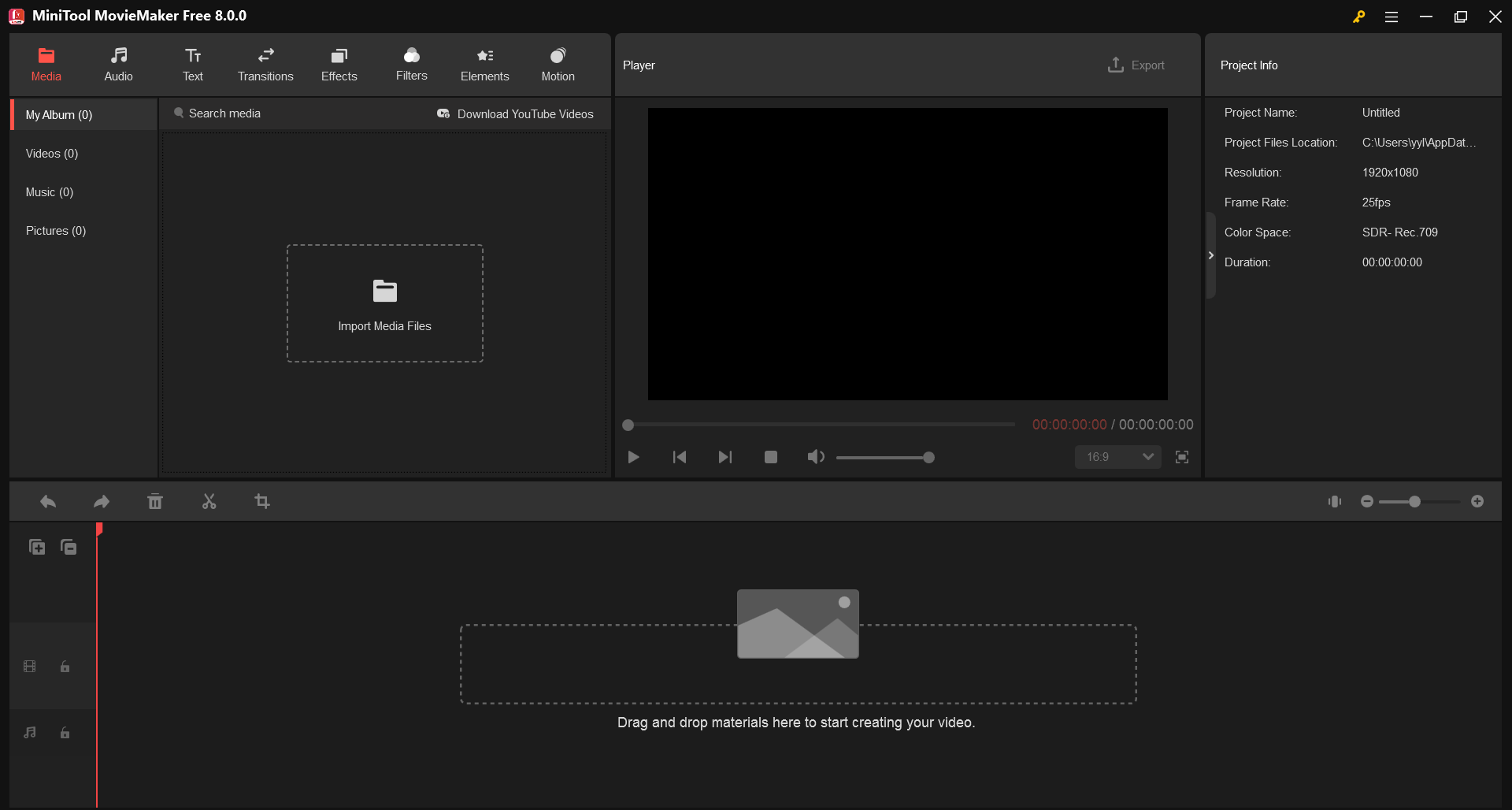
Klicken Sie dann auf Mediendateien importieren, um Ihre MP4-Dateien zu importieren.
Schritt 2. MP4-Dateien in die Zeitleiste ziehen und ablegen
Nach dem Importieren von Dateien finden Sie alle importierten Dateien in Mein Album. Ziehen Sie nun die MP4-Dateien, die Sie zusammenfügen möchten, per Drag & Drop auf die Videospur in der Zeitleiste. Alle MP4-Dateien werden automatisch nacheinander abgespielt.
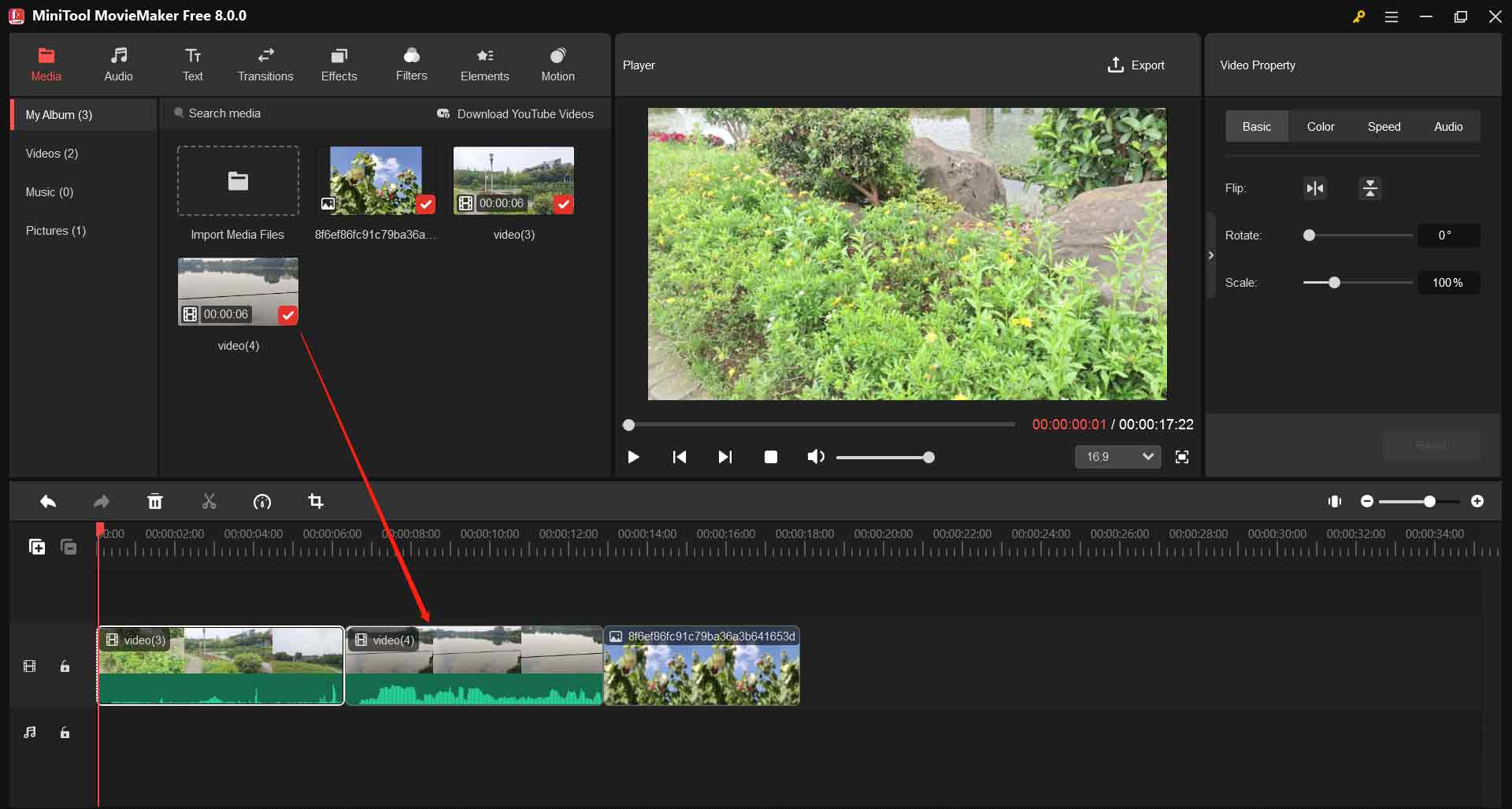
Schritt 3. MP4-Dateien zusammenfügen
Klicken Sie auf die Schaltfläche Abspielen, um eine Vorschau des zusammengefügten MP4-Videos anzuzeigen. Wenn Sie mit dem Ergebnis zufrieden sind, können Sie auf die Schaltfläche Exportieren klicken, um es zu speichern. Geben Sie der zusammengefügten Videodatei einen Namen und wählen Sie einen Pfad zum Speichern.
Auf der Registerkarte Format ist standardmäßig MP4 ausgewählt. Sie können das Videoformat oder die Videoauflösung nach Belieben ändern. Wenn Sie beispielsweise die zusammengeführte Videodatei auf dem iPhone abspielen möchten, klicken Sie auf Gerät und wählen Sie iPhone.
Sie können auch die Qualität des kombinierten Videos ändern. Dieser kostenlose MP4-Joiner bietet 3 Optionen für Sie: am besten, besser und gut.
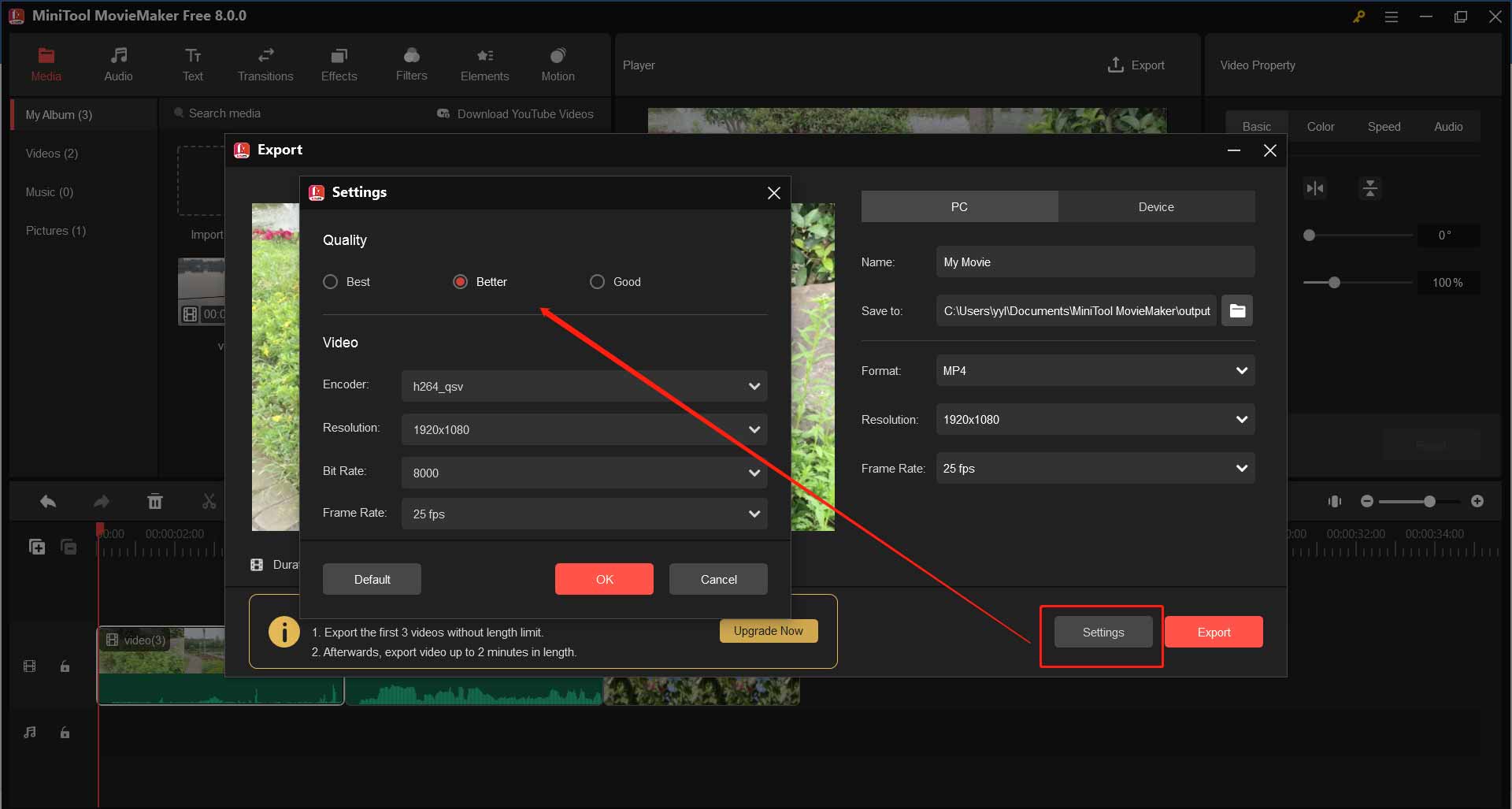
Bonusfunktionen – Videodateien vor dem Zusammenfügen bearbeiten
MiniTool MovieMaker, der kostenlose, werbefreie MP4-Joiner, bietet einige grundlegende Funktionen, mit denen Sie MP4-Dateien vor dem Zusammenfügen bearbeiten können. Hier werden wir 3 häufig verwendete Funktionen dieses kostenlosen Videoeditors ohne Wasserzeichen auflisten.
- Übergänge anwenden: Sie können Übergänge zwischen zwei Clips hinzufügen, um zu steuern, wie das Video von einem MP4-Clip zum nächsten abgespielt wird. Klicken Sie auf die Registerkarte Übergang in der Menüleiste und ziehen Sie den gewünschten Übergang auf die Zeitleiste. Sie können sowohl den Übergangsmodus als auch die Dauer je nach Bedarf ändern.
- Video zuschneiden: Mit MiniTool MovieMaker können Sie Videos zuschneiden, um überflüssige Teile zu entfernen und das Videoerlebnis insgesamt zu verbessern. Weitere Details finden Sie unter Video trimmen.
- Text hinzufügen: Mit diesem kostenlosen Video Joiner können Sie Ihre MP4-Dateien mit schön animierten Titeln und Abspännen versehen und Ihre Videos mit Untertiteln versehen, um Ihre Geschichte zu vervollständigen.
Mit MiniTool MovieMaker können Sie Videodateien einfach und schnell zusammenfügen. Und dieser Video-Joiner bietet einige großartige Funktionen, die Ihnen helfen, Ihre Videos zu bearbeiten, um sicherzustellen, dass Ihr kombiniertes Video ein professionell aussehendes Video wird.
Und das Wichtigste ist, dass es sich um eine kostenlose Videobearbeitungssoftware ohne Wasserzeichen handelt. Mit anderen Worten können Sie ohne Wasserzeichen MP4-Dateien zusammenfügen oder Filme erstellen.
Hier ist eine Videoanleitung.
Leider unterstützt dieser kostenlose Video-Joiner keinen Mac. Wie kann man nun MP4-Dateien auf dem Mac zusammenführen?
Teil 2. Zusammenfügen von Mac MP4-Dateien in 3 Schritten
Um Mac Videodateien zusammenzufügen, können Sie iMovie ausprobieren. Mit diesem Tool können Sie Filme mit Geschichten und beeindruckende Videos in macOS und iOS erstellen. (Verwandte Informationen: iMovie für Windows.) Sie können Videodateien zusammenfügen und sie mit Freunden über soziale Medien oder Airdrop teilen.
Beginnen wir nun mit dem Zusammenfügen von Videodateien auf dem Mac in 3 Schritten.
Schritt 1. Importieren Sie MP4-Dateien in iMovie.
Laden Sie iMovie herunter und starten Sie es. Klicken Sie im Hauptmenü auf Datei und wählen Sie Neues Projekt, um ein neues iMovie-Projekt zu starten. Geben Sie einen Namen für das Projekt ein und legen Sie die Projekteinstellungen fest, z. B. das Seitenverhältnis.
Klicken Sie auf Datei und wählen Sie die Option Importieren. Wählen Sie dann die Videoclips aus, die Sie in iMovie kombinieren möchten.
Schritt 2. Kombinieren Sie die Clips
Wählen Sie die Clips aus, die Sie kombinieren möchten, und legen Sie sie im Projektfenster ab. Wenn Sie nicht den gesamten Clip zusammenfügen möchten, können Sie den gewünschten Abschnitt des Clips auswählen. Ordnen Sie die Clips in der Zeitleiste nach Ihren Wünschen an.
Schritt 3. Exportieren Sie die neue Datei
Klicken Sie auf Freigeben, um das kombinierte Video zu speichern. Die gängigste Option ist Datei, da dies die einfachste Methode ist, einen neuen Clip zu erstellen. (Natürlich können Sie auch iTunes wählen, um die Datei an iTunes zu senden.) Klicken Sie auf Datei und wählen Sie die Auflösung, das Format und die Qualität des kombinierten Videos.
Obwohl viele Leute denken, dass die Funktionen von iMovie begrenzt sind und der Prozess des Zusammenfügens von Clips in iMovie für Anfänger nicht so einfach ist, ist es ein kostenloser Videoeditor für Mac-Benutzer. Und iMovie ist für iOS geeignet.
Teil 3. Wie man MP4-Dateien online kostenlos zusammenfügt
Viele Online-Video-Joiner können MP4-Dateien zusammenfügen. Clideo.com ist eine gute Option, die Ihnen hilft, MP4-Dateien online kostenlos zusammenzufügen. Versuchen Sie die folgenden Schritte, um MP4-Dateien online kostenlos zusammenzuführen.
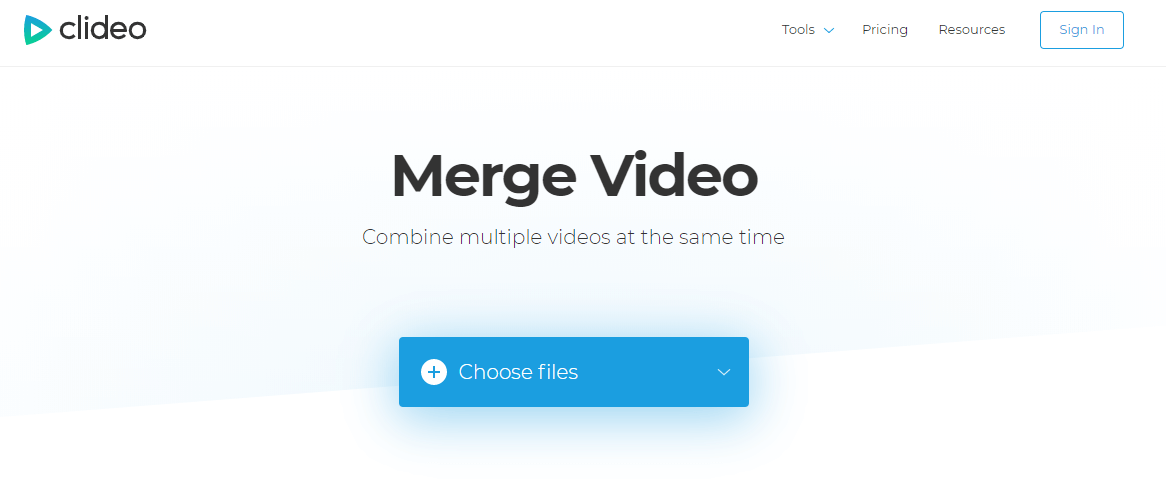
Schritt 1. MP4-Dateien hochladen
Wählen Sie die MP4-Dateien, die Sie zusammenfügen möchten. Clideo unterstützt viele Videoformate wie MP4, FLV, MOV, AVI, WMV und mehr.
Schritt 2. Wählen Sie die Einstellungen für die Ausgabedatei
Ziehen Sie sie und legen Sie sie ab, um sie neu anzuordnen. Fügen Sie bei Bedarf eine Audiodatei hinzu, schneiden Sie sie zu und stellen Sie die Lautstärke ein. Klicken Sie anschließend auf die Schaltfläche Zusammenfügen.
Schritt 3. Dateien herunterladen
Nachdem Sie die Dateien zusammengefügt haben, müssen Sie auf die Schaltfläche Herunterladen klicken, um die kombinierte Videodatei zu speichern.
Mit Clideo können Sie MP4-Dateien kostenlos online zusammenfügen, ohne eine Software herunterladen zu müssen. Allerdings benötigen Sie einen Internetzugang, um das Programm zu benutzen und es gibt eine Begrenzung der Dateigröße.
Teil 4. MP4-Dateien mit VLC zusammenfügen
Wenn es um die Wiedergabe von Videodateien geht, ist VLC ein guter Videoplayer. (Wenn Sie dieses Tool nicht mögen, können Sie VLC-Alternativen ausprobieren.) VLC hat jedoch einige andere Funktionen. Zum Beispiel kann VLC Videodateien zusammenfügen. Stellen Sie jedoch sicher, dass die Videodateien, die Sie zusammenführen möchten, die gleiche Kodierung aufweisen. Folgen Sie den folgenden Schritten, um zu erfahren, wie Sie MP4-Dateien mit VLC zusammenfügen können.
Schritt 1. Starten Sie den VLC Media Player. Klicken Sie dann auf Media und wählen Sie Advanced Open Files.
Schritt 2. Klicken Sie auf Datei und wählen Sie die Schaltfläche Hinzufügen, um die Dateien, die Sie zusammenfügen möchten, hinzuzufügen. Klicken Sie dann auf die Schaltfläche Abspielen und wählen Sie Konvertieren aus dem Menü.
Schritt 3. Legen Sie den Speicherort für die zusammengefügte Videodatei fest.
VLC kann tatsächlich MP4-Dateien zusammenfügen, aber die zusammenzufügende Datei muss eine ähnliche Kodierung haben. Außerdem ist der Prozess des Zusammenfügens von MP4-Dateien in VLC für technisch nicht versierte Benutzer ziemlich schwierig zu verstehen.
4 Video Joiners helfen Ihnen beim Zusammenfügen von MP4-Dateien.Klicken zum Twittern
Fazit
Nachdem Sie die oben genannten 4 Methoden kennengelernt haben, wissen Sie vielleicht, wie Sie MP4-Dateien einfach zusammenfügen können. Eigentlich ist es schwierig zu sagen, welcher Video-Joiner der beste ist, weil jeder seine eigenen Bedürfnisse hat. Wählen Sie einfach die passende Video-Merger-App, die Ihnen gefällt.
Meiner Meinung nach würde ich MiniTool MovieMaker wählen, um MP4-Dateien zusammenzufügen, und zwar aus den folgenden Gründen.
- Es ist ein kostenloser, werbefreier, wasserzeichenfreier Video Joiner und enthält keine zusätzliche Software.
- Es bietet eine einfache, saubere und leicht zu bedienende Benutzeroberfläche. Selbst ein Anfänger kann dieses Tool leicht bedienen.
- Sie können Videodateien vor dem Zusammenfügen bearbeiten. Sie können zum Beispiel Übergänge zu Videoclips hinzufügen, Text zu Videos hinzufügen, Audio zu Videos hinzufügen, usw.
Video Joiner FAQ
- Starten Sie MiniTool MovieMaker und importieren Sie Ihre Videodateien.
- Ziehen Sie die Videodateien per Drag & Drop auf die Zeitleiste und ordnen Sie sie an.
- Speichern Sie die kombinierte Videodatei auf dem PC oder mobilen Geräten.
- Laden Sie den kostenlosen Movie Maker herunter.
- Starten Sie dieses kostenlose Tool und importieren Sie dann die Videodateien, die Sie zusammenfügen möchten.
- Fügen Sie die Videodateien in die Zeitleiste ein.
- Bearbeiten Sie diese Videodateien nach Belieben.
- Speichern Sie die zusammengefügte Videodatei.


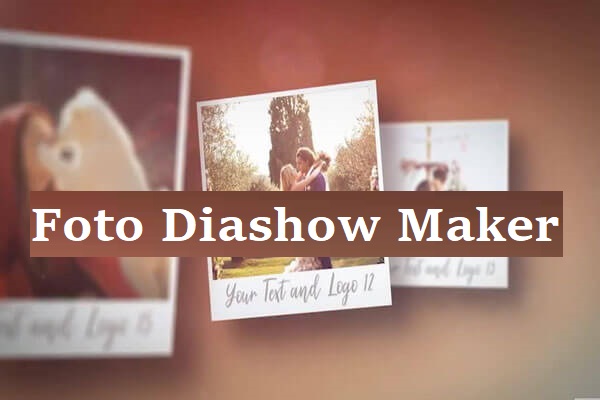
Nutzerkommentare :